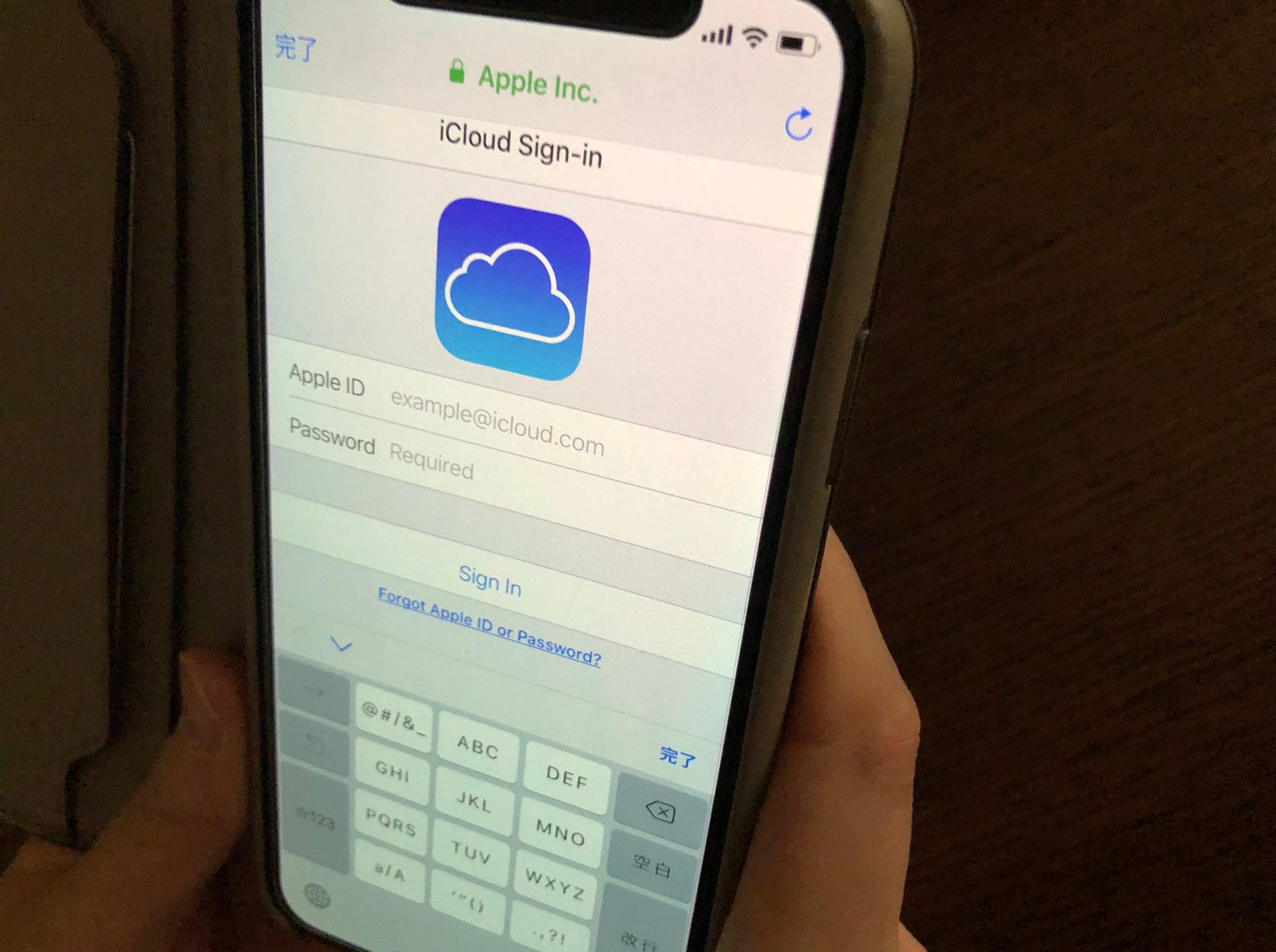子育ては余計なものをどれだけなくしていくかがポイントです。予定表もしかりです。
仕事では社員の予定表を共有しているのに、家族の予定表を完全に共有している人はどれだけいるでしょうか。パートナーと共有している人。当たり前のようでなかなか進んでいます。
これに加えて祖父母と予定共有をしてみてはどうでしょう。急な熱や保育でのサポートを受けられる可能性が高まります。なにせ事務作業の話を日常会話からなくして、もっと話したいことに時間を割くことができるからです。
今回は、iPadを渡した祖父母とカレンダー共有することで対応します。設定の際に、画面を見る必要があるときに使ってください。
手元のiPhoneでカレンダーを作成して、親のiPadに案内メールを送り、承認までするプロセスを行います。
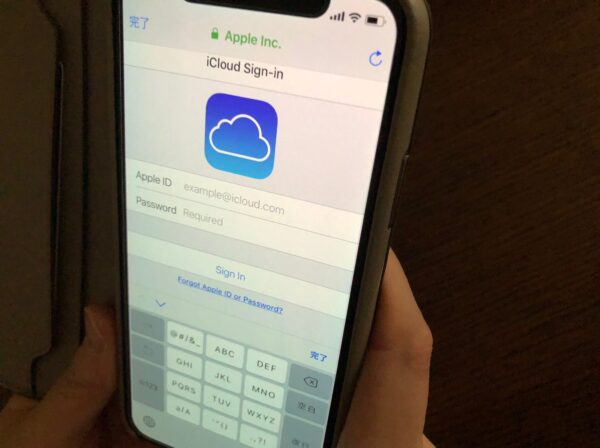
*iCloudでサインインをするところ
iCloudで新しいカレンダーを作って招待する(招待側)
まずは共有用のカレンダーを作りましょう。
「カレンダー」アプリを開きまして、下記の図のカレンダー部分をタップしましょう。
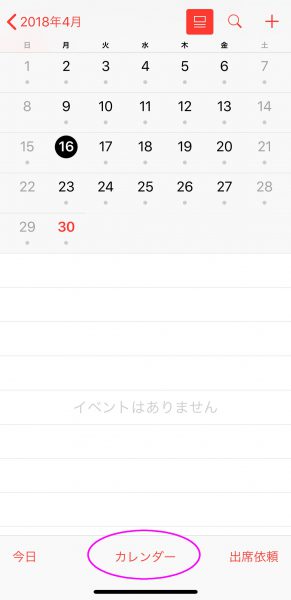
カレンダーの一覧が出てきますので、左下の「カレンダーを追加」をタップしましょう。
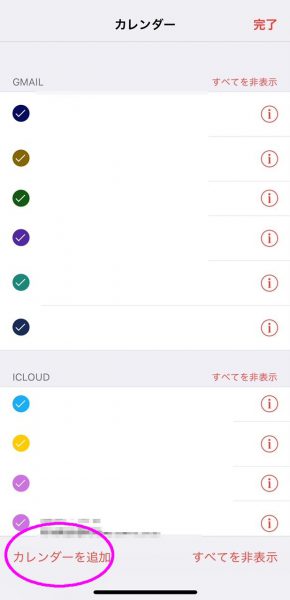
追加すると名称の入力するところが出てきます。今回は、iOS関連の機器で共有をするため、アカウントはiCloudにしてあります。
色は、老眼を考えて緑色にしております。
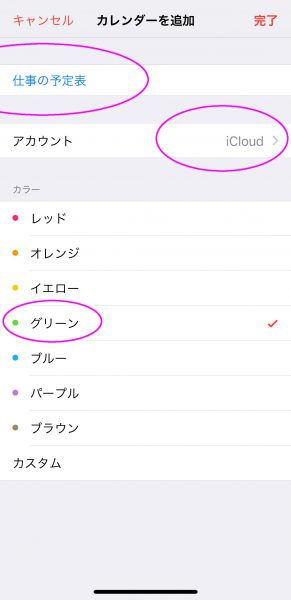
完成したら、そのカレンダーを編集します。編集のためには、「仕事の予定表」と名前をつけた左側のiが◯の中に入っているところをタップします。
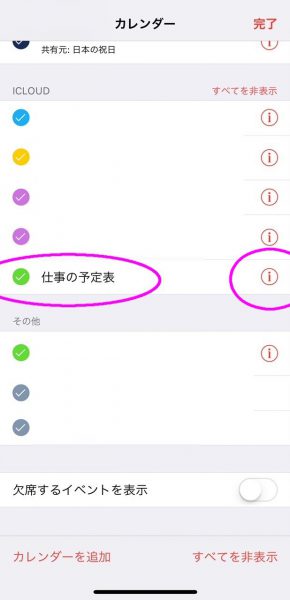
編集画面で「個人を追加」をします。ここで、共有をしたい人を招待しましょう。メールアドレスを入力すると招待メールの通知がいきます。
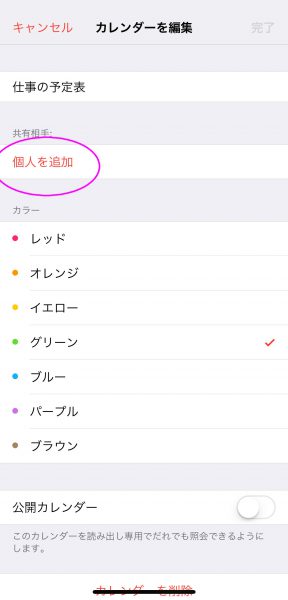
メールアドレスを入力する画面はこんな感じです。
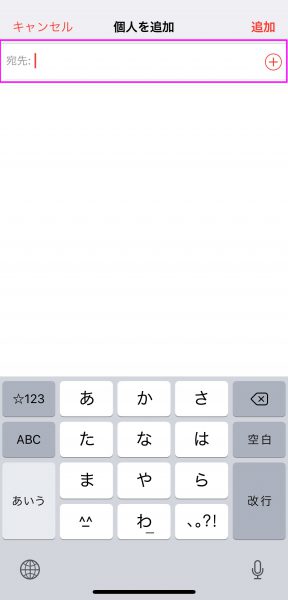
ここまでで招待側の設定は完了しました。
招待された側のメール画面
招待されると次のようなメールがきます。これは、Gmailで受診した画面です。
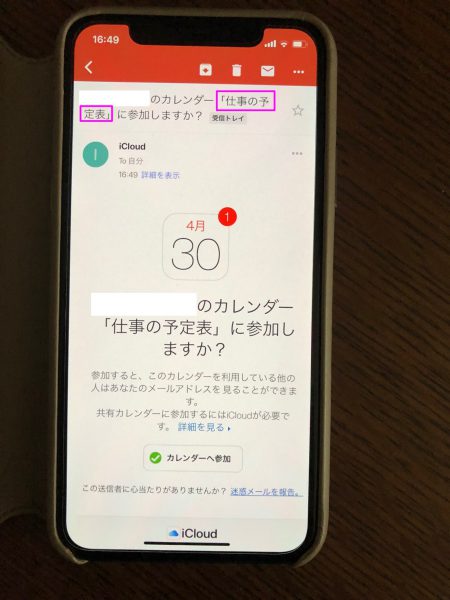
カレンダーへの参加をタップすると、iCloudにログインするように言われます。このような画面になります。
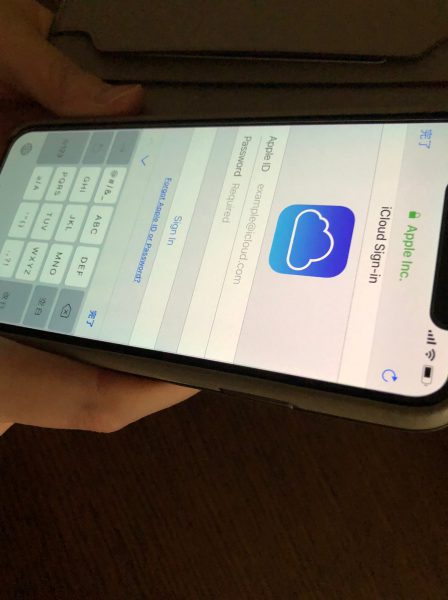
iCloudのサインインIDやパスワードは忘れている方もいます。親世代であれば、息子や娘に設定をしてもらっているので、全くパスワードが分からない人もいるでしょう。
ログインすれば処理は完了するのですが、代理ですることも可能です。
サインイン代理
親世代がパスワードやIDが分からない場合は、まずそのメールを転送してもらいましょう。
転送して、代わりにさぐってログインをします。ログインが完了すると、パスコードが求められます。親世代に届いたパスワードをみてもらってそのパスワードを聞きます。
IDやパスワードを入力してもらうより、届いたメールのパスコードを聞くほうが間違いありません。
親世代の処理が怪しいときは、サインインは転送して自分で処理しましょう。
【編集後記】
IT機器の設定は、伝わらなくてイライラしてしまうところです。ただ、老眼になってきたり馴染みがなかったりすると、分からなくても当然なのかもしれません。ケンカしないように伝えないと。
【昨日のはじめて】
KEYUCA
【子どもと昨日】
本格的にあるき出しました。5歩程度の歩きをちょびちょびしだすので、これはそろそろ歩くなぁと実感できるレベルです。私を目標によちよち歩いてきてくれるのは、親冥利につきます。あまり親ばかにならない程度にします。